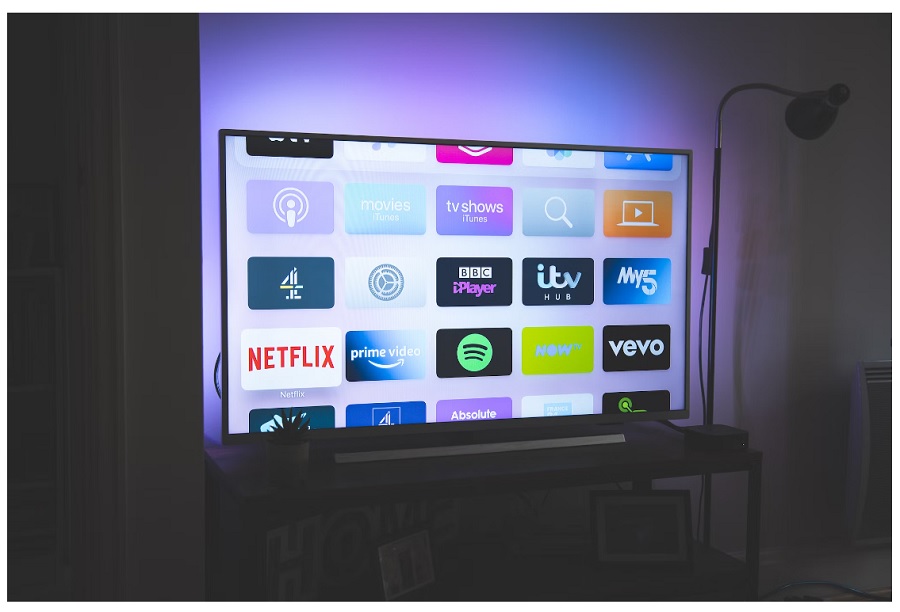REALITAKITA – Berbagi layar hp ke tv ini dapat dicoba dengan beberapa cara berbagi layar hp ke tv seperti di bawah ini
Berbagi layar dari perangkat seluler ke televisi semakin populer, terutama dengan perkembangan teknologi yang memudahkan interkoneksi.
Dalam artikel ini, kita akan membahas secara rinci tentang cara berbagi layar dari HP ke TV, membuka pintu pengalaman menonton yang lebih besar dan mendalam.
Mengapa Anda Perlu Berbagi Layar HP ke TV?
Baca Juga:Panduan Lengkap, Link Download Perekam Layar PC Terbaik untuk Pengalaman OptimalApa Itu Videotron? Ramai Videotron Anies oleh Kpopers yang di Take Down
Sebelum membahas teknis berbagi layar, mari pahami mengapa hal ini menjadi kebutuhan.
Berbagi layar HP ke TV memungkinkan Anda menikmati konten favorit, seperti film, video, atau foto, dengan ukuran layar yang lebih besar.
Ini tidak hanya menciptakan pengalaman menonton yang lebih imersif tetapi juga memudahkan berbagi momen dengan teman dan keluarga.
Peralatan yang Diperlukan
Sebelum memulai proses berbagi layar, pastikan Anda memiliki peralatan yang sesuai:
- Smart TV atau TV dengan Port HDMI: Sebagian besar smart TV dan televisi modern memiliki port HDMI, yang akan menjadi kunci untuk menghubungkan perangkat Anda.
- Kabel HDMI: Diperlukan untuk menghubungkan HP ke TV. Pastikan kabel ini memiliki panjang yang memadai.
- Perangkat Seluler yang Mendukung Mirroring: Pilih perangkat seluler yang mendukung fitur mirroring, seperti Android atau iPhone yang kompatibel dengan Apple TV.
Berbagi Layar HP ke TV
Cara Berbagi Layar dari HP ke TV
1. Menggunakan Kabel HDMI:
- Hubungkan ujung satu kabel HDMI ke port HDMI pada TV.
- Sambungkan ujung lainnya ke port USB-C atau micro USB pada HP Anda.
- Pilih sumber input TV ke HDMI sesuai dengan port yang digunakan.
- Layar HP Anda akan terpantul di TV secara otomatis.
2. Menggunakan Wi-Fi:
- Pastikan HP dan TV terhubung ke jaringan Wi-Fi yang sama.
- Aktifkan fitur Miracast di TV atau gunakan dongle Miracast jika TV tidak mendukung.
- Pada HP Android, buka Pengaturan > Tampilkan > Pilihan Casting Layar. Pilih TV Anda.
- Pada iPhone, gunakan fitur AirPlay melalui Control Center dan pilih TV yang diinginkan.